
mp3 audio editor(mp3处理工具)
v9.0.7 注册版- 软件大小:15.25 MB
- 更新日期:2020-06-11 13:55
- 软件语言:简体中文
- 软件类别:音频处理
- 软件授权:免费版
- 软件官网:待审核
- 适用平台:WinXP, Win7, Win8, Win10, WinAll
- 软件厂商:

软件介绍 人气软件 下载地址
mp3 audio editor是一款非常好用的mp3编辑工具,帮助所有喜欢音乐的用户提供一个便捷的音频文件处理平台,支持编辑的音频文件非常多,可以满足不同用户的使用需求;支持对音频进行剪切,复制和粘贴部分录音,同时还可以进行回声添加,也可以放大和降噪等效果;此程序的用户界面非常整洁,可以帮助用户在短短的几分钟之内完成一个文件处理;使用它,用户可以设置一套专为专业人士设计的功能,其中包括文件批处理转换器和自动化工具,书签,文件区域,其他文件格式等等;需要的用户可以下载体验
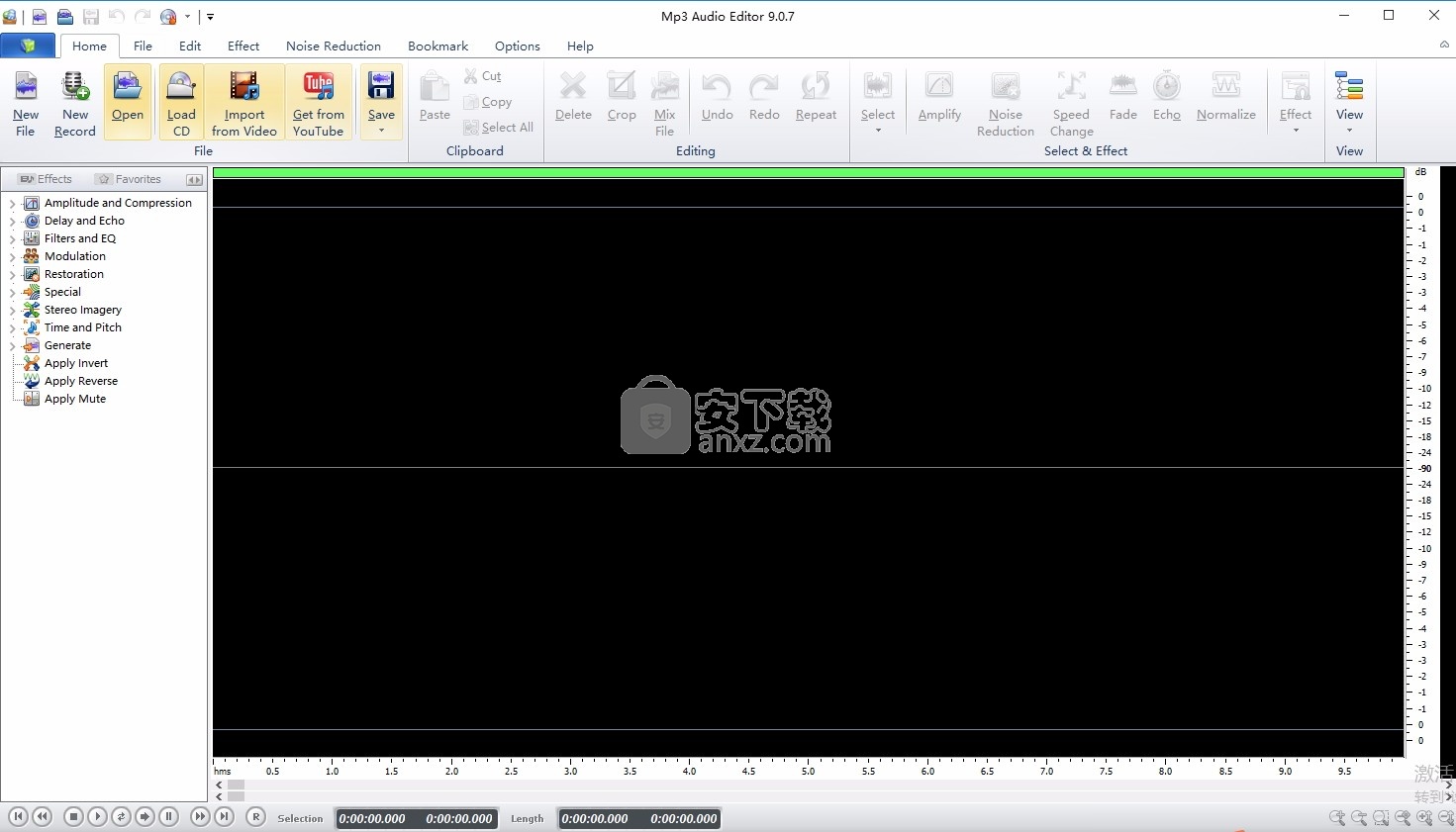
软件功能
支持多种文件格式,包括wav(多种编解码器),mp3,ogg,wmv,vox,gsm等。
编辑功能包括剪切,复制,粘贴,删除,插入,静音等。
效果包括:放大,归一化,均衡器,包络,混响,回声,降噪,采样率转换等。
支持从6000到96000Hz的采样率,立体声或单声道,8、16或32位。
包括一个CD开膛手,可直接从CD-ROM加载音频。
Player包含Scrub / Cue控件,可进行精确的编辑。
记录仪支持自动开始和语音激活的记录。
软件特色
1、创建、导入和导出音频文件;以波形显示音频文件或其他查看模式。
2、对音频进行各种编辑操作,包括(剪切、复制、删除静音、粘贴、从文件粘贴、混音、从文件混音等)。
3、应用不同的效果(放大、延时、均衡、淡出、镶边、反转、正常化、扭转、静音、舒展、颤音、回声等。
4、应用不同的过滤器(BandPassFilter、FFTFilter、HighPassFilter、HighShelfFilter、LowPassFilter、LowShelfFilter、NotchFilter)。
安装步骤
1、用户可以点击本网站提供的下载路径下载得到对应的程序安装包
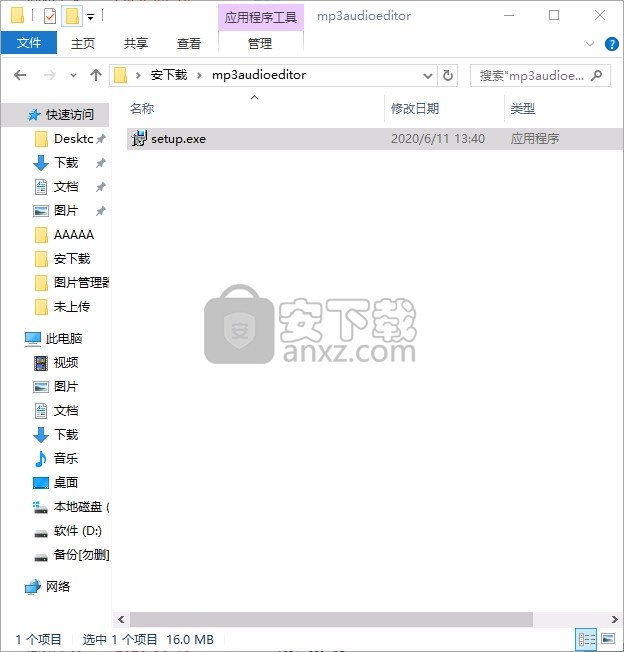
2、只需要使用解压功能将压缩包打开,双击主程序即可进行安装,弹出程序安装界面
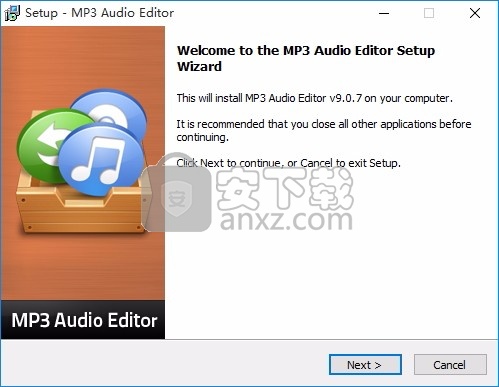
3、同意上述协议条款,然后继续安装应用程序,点击同意按钮即可
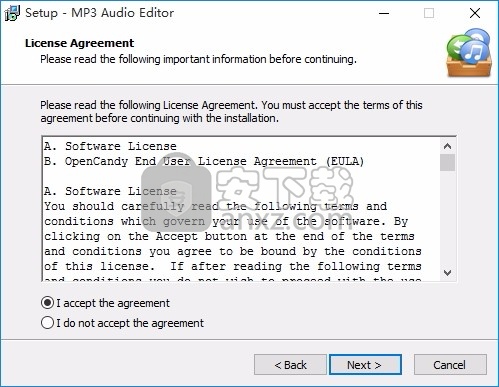
4、可以根据自己的需要点击浏览按钮将应用程序的安装路径进行更改
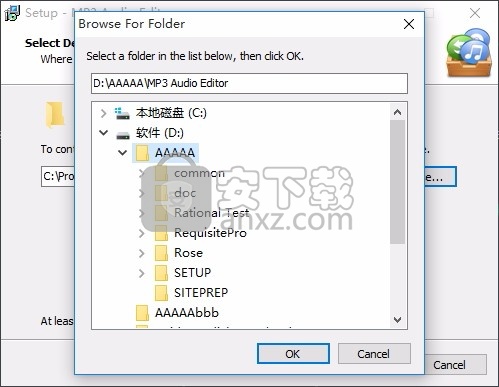
5、桌面快捷键的创建可以根据用户的需要进行创建,也可以不创建
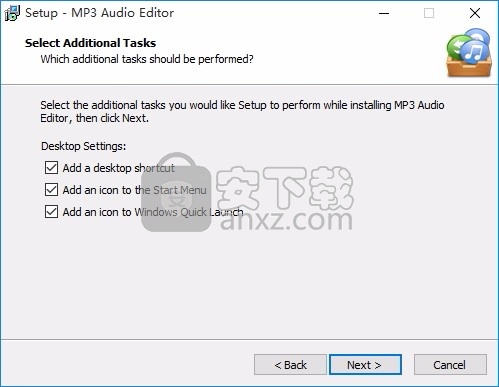
6、现在准备安装主程序,点击安装按钮开始安装
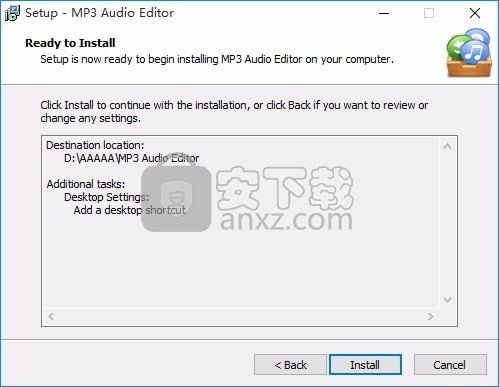
7、弹出应用程序安装进度条加载界面,只需要等待加载完成即可
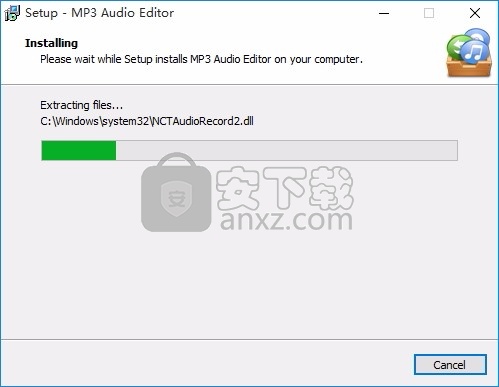
8、根据提示点击安装,弹出程序安装完成界面,点击完成按钮即可
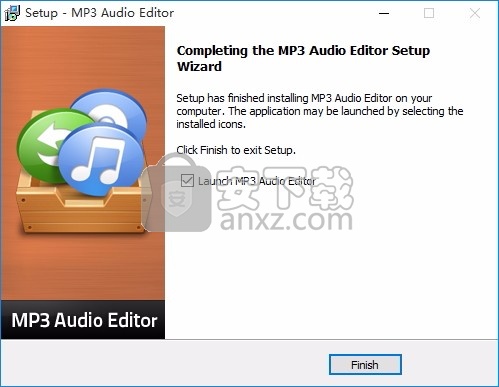
方法
name: www.anxz.com.
key: MAE-TF477-46YM4-W74MH-6YD10
1、程序安装完成后,要运行程序,弹出激活界面,选择最后一项,然后输入对应的激活码
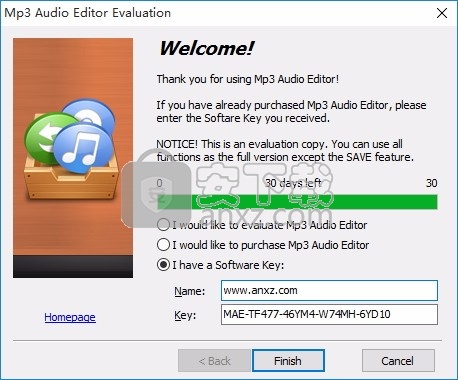
2、然后点击finsh按钮即可弹出一个提示,点击确认按钮即可
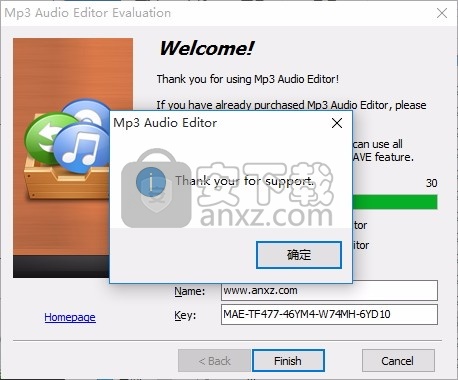
3、完成以上操作步骤后,就可以双击应用程序将其打开,此时您就可以得到对应程序
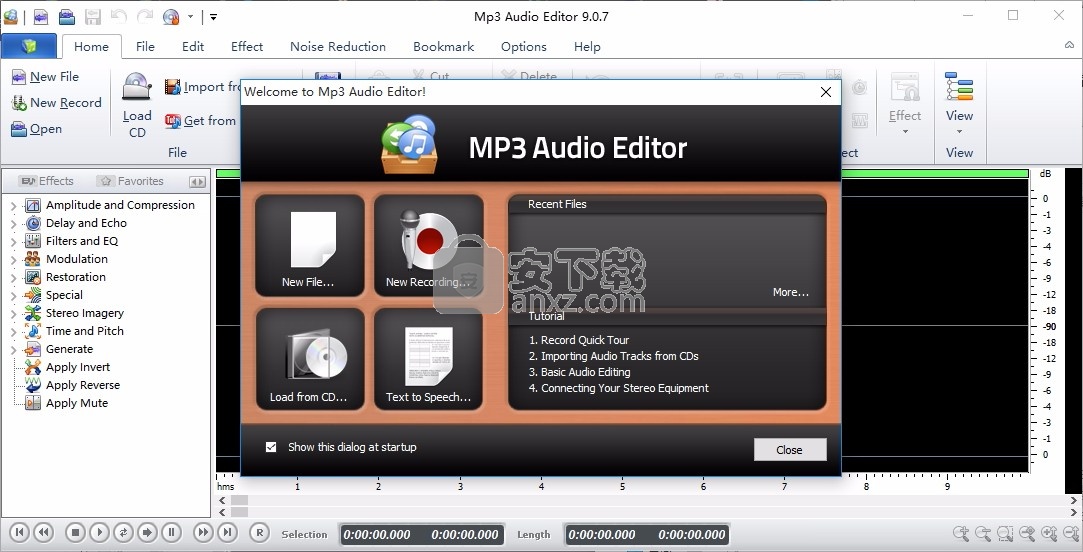
使用说明
创建一个新的音频文件
要创建新文件,请按Ctrl + N。
创建新文件时,Mp3音频编辑器通常会提示您选择采样率和通道。您可以使用Mp3音频编辑器选项禁用此提示并设置默认速率。
有关在选择采样率和通道时指导您的更多信息,请参阅常规音频概念(采样,通道等)。
打开现有的音频文件
要打开现有文件,请按Ctrl + O,浏览找到要打开的文件,然后单击“打开”。
您也可以通过选择文件->加载音频CD曲目来从CD加载音频曲目。通过单击选择一个曲目。
保存音频文件
要使用当前名称保存当前音频文件,请按Ctrl + S。
要使用其他名称或其他格式保存文件,请使用菜单文件->另存为。
note注意:使用音频文件时,在完成所有编辑之前,请勿将文件保存为压缩格式,因为每次以压缩格式保存并重新加载时,都会失去一些质量。另存为PCM wav文件以保持质量。
要从当前位置播放,请按F9。
记录
要记录(在当前位置或所选区域上方),请按F5键。
移动文件
要开始,请按Home键或按End键以移至末尾。要倒带,请按住左箭头键,然后快进,请按右箭头键。
您也可以通过单击其中一个波形窗口来移动位置。
擦洗
要用耳朵找到准确的编辑位置,请按空格键以激活磨砂。
在聆听您要编辑的点时,这可以使动作更加精细。
选择地区
在应用某些效果或编辑功能之前,需要选择要编辑或应用效果的区域。
按Ctrl + A选择整个文件。要用鼠标选择,请在波形窗口上单击,然后在要选择的零件上拖动。
Mp3音频编辑器可以转换文件的采样率或通道数。此更改适用于整个文件(您不能仅更改文件的一部分)。
要转换当前文件的采样率,请使用菜单文件->转换采样率和通道,然后选择新的采样率和通道。采样率必须在每秒6000到96000个采样之间。典型的采样率显示在下拉列表中。
降低采样率的一个典型原因是当您知道将要在电话上使用它(8000单声道)或要压缩文件以进行Internet传输时(例如GSM需要11025或8000单声道)。有关采样率的广泛解释,请参见常规音频概念。
如果您有外部磁带平台或紧凑型立体声系统,则可能在背面标有“线路输出”,“磁带输出”或“磁带录制”的所谓“ RCA连接器”,如下所示:
RCA连接器
磁带座单元上的RCA连接器。将声卡连接到线路输出连接器(1)。
磁带座或立体声系统的Line Out现在需要连接到计算机。集成声卡通常配有“迷你插孔”连接器(也称为3,5毫米插孔)。
后面板
具有集成声卡和微型插孔连接器中的线路的计算机的后面板(1)。
使用Mini Jack连接器连接到声卡
如果您的计算机具有迷你插孔连接器,则需要一条连接线,一端带有迷你插孔连接器,另一端带有RCA连接器,才能将磁带座或立体声系统连接到计算机。
连接电缆
一种连接电缆,一端带有RCA连接器,另一端带有迷你插孔连接器。
如果您的声卡或计算机没有收到这样的电缆,则可以在普通的音频或电子产品商店中购买。
要连接磁带座或立体声系统,请将带有RCA连接器的一端连接到磁带座或立体声系统上的Line Out,Tape Out或Tape Rec连接器。将另一端连接到计算机的Line In连接器。
使用RCA连接器连接到声卡或USB音频设备
用于音频输入和输出的外部USB设备正日益普及,其中许多具有标准的Line In RCA连接器。
在极少数情况下,内部声卡也可能具有RCA连接器。在这种情况下,需要两端都带有RCA连接器的连接电缆。
连接电缆2
两端带有RCA连接器的连接电缆。
如果您还没有RCA连接电缆,则可以在普通的音频或电子产品商店购买。
在这种情况下,您所要做的就是将电缆连接到磁带座或立体声系统上的Line Out,Tape Out或Tape Rec连接器以及声卡的Line In连接器。
在继续之前,请确保将电唱机正确连接到放大器,并且可以收听立体声系统上的唱片。
现在需要将放大器或立体声系统的线路输出连接到计算机。集成声卡通常配有“迷你插孔”连接器(也称为3,5毫米插孔)。
后面板
具有集成声卡和微型插孔连接器中的线路的计算机的后面板(1)。
使用Mini Jack连接器连接到声卡
如果您的计算机具有微型插孔连接器,则需要一端具有微型插孔连接器而另一端具有RCA连接器的连接电缆,才能将放大器或立体声系统连接至计算机。
连接电缆
一种连接电缆,一端带有RCA连接器,另一端带有迷你插孔连接器。
如果您的声卡或计算机没有收到这样的电缆,则可以在普通的音频或电子产品商店中购买。
要连接放大器或立体声系统,请将带有RCA连接器的一端连接到放大器上的Line Out,Tape Out或Tape Rec连接器。将另一端连接到计算机的Line In连接器。
使用RCA连接器连接到声卡或USB音频设备
用于音频输入和输出的外部USB设备正日益普及,其中许多具有标准的Line In RCA连接器。
在极少数情况下,内部声卡也可能具有RCA连接器。在这种情况下,需要两端都带有RCA连接器的连接电缆。
连接电缆2
两端带有RCA连接器的连接电缆。
如果您还没有RCA连接电缆,则可以在普通的音频或电子产品商店购买。在这种情况下,您要做的就是将电缆连接到放大器或立体声系统上的Line Out,Tape Out或Tape Rec连接器以及USB音频设备的Line In连接器。
人气软件
-

模拟电子技术基础 22.84 MB
/简体中文 -

明星志愿3 576.5 MB
/简体中文 -

izotope rx7 322 MB
/英文 -

音频编辑 Goldwave 23.6 MB
/简体中文 -

Guitar Rig5中文(吉他效果器软件) 1126 MB
/简体中文 -

Waves Tune(音高校正插件) 25.65 MB
/英文 -

THX Spatial Audio(多功能游戏音频与音效处理器) 4.85 MB
/英文 -

adobe audition(数字音频编辑软件) 41.5 MB
/简体中文 -

izotope rx8中文(音频修复软件) 613 MB
/英文 -

Dolby Access补丁 71.25 MB
/英文











